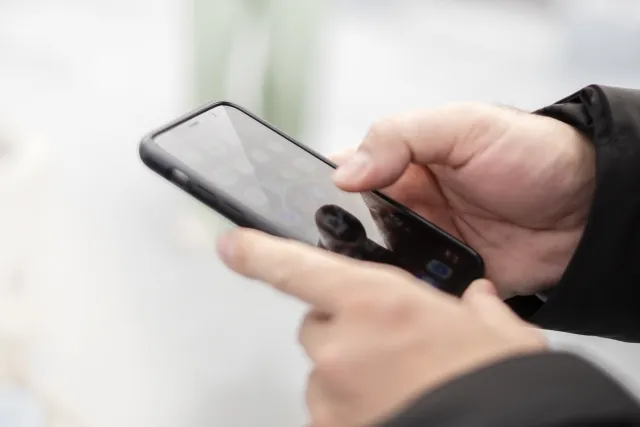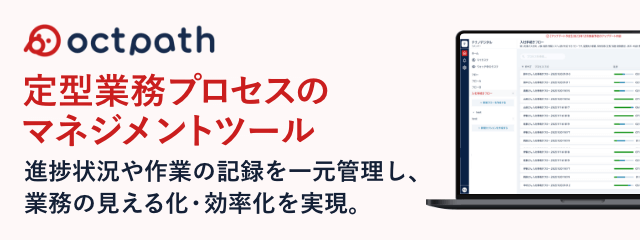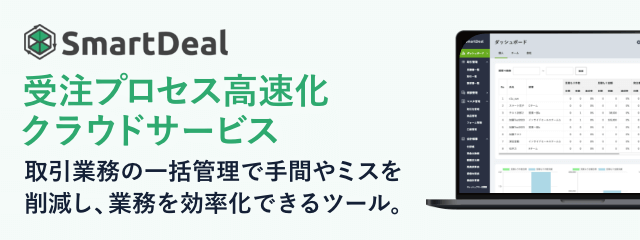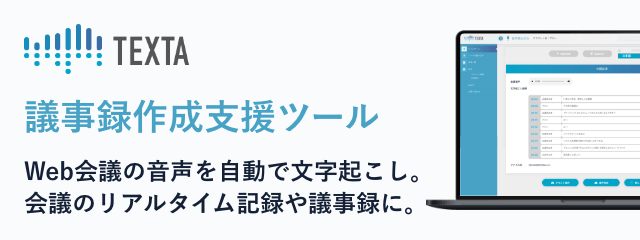2024.05.14
フローチャートツール18選【2024年最新版】
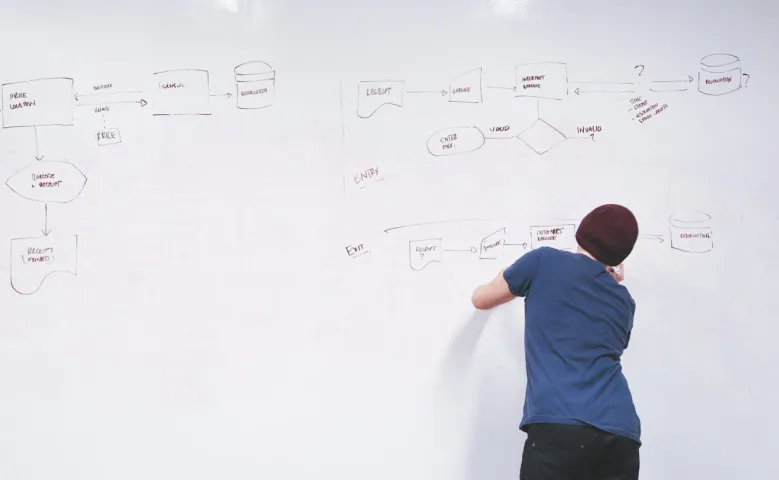
「分かりやすいフローチャートツールを作成するには?」
「フローチャートツールを簡単に作りたい」
「フローチャートツールを使って業務の流れを改善したい」
「現在の業務に関する工数が多く、時間を無駄にしている気がする」と思っている方はいませんか?
あるいは、「業務フローを改善したいけれど、何から始めればいいかわからない」と頭を抱えている方もいらっしゃるかもしれません。
このまま解決策を取らずに進めていくと、より疲弊してしまう可能性があります。
そこでフローチャートツールを導入して、業務効率化をしませんか?
効率的に業務が遂行できるよう、フローチャートツールの導入によって業務フローの改善に役立てましょう。
この記事でわかること
- フローチャートツールとは
- フローチャートツールの選び方とメリット
- フローチャートツールのおすすめ
目次
フローチャートツールの概要
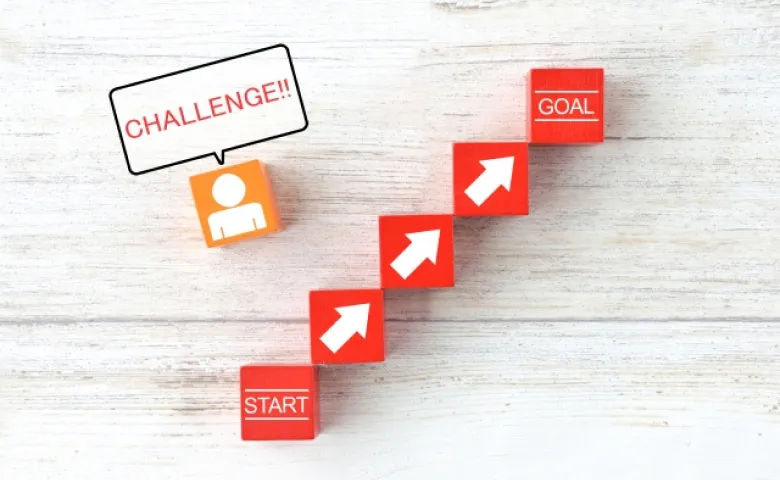
さまざまな業務の流れを可視化できるツールです。
多くは図形や矢印を利用し、視覚的にも分かりやすいツールが多く存在します。
直感的に操作できるものも多く、フローチャートを作成する人にとって、とても心強いツールになるでしょう。
また、出来上がったフローチャートは、関係者と共有することで簡単に内容の説明が可能です。
フローチャートツールの選び方
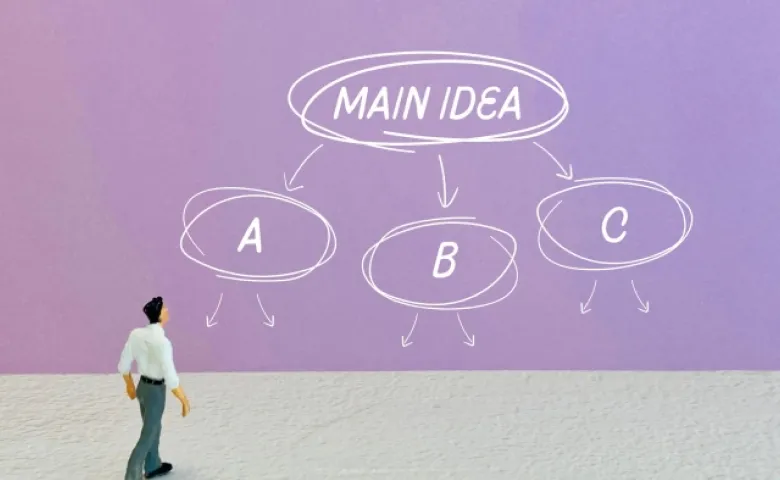
フローチャートツールにはさまざまなタイプがあり、ダウンロードして利用するタイプだけではなく、オンライン上で完結するタイプもよく目にします。
また、有料のものだけでなく、無料で利用できるサービスも存在します。
ここからは、フローチャートツールの選び方をいくつか紹介します。
利用目的から選ぶ
フローチャートツールを利用するにあたって、どのようなフローチャートを作成しようと考えていますか?
作成するフローチャートによっては、そこまで充実した機能を持たないフローチャートツールやExcelなど、汎用的なアプリケーションで作成が可能です。
まずは、どのようなフローチャートを作成するかという視点から、フローチャートツールを選ぶことをおすすめします。
操作性と機能で選ぶ
「機能が充実していて、複雑なフローチャートを作成できるツール」が必要なのか、それとも「機能はシンプルで簡単な操作でフローチャートが作成できる」フローチャートツールが必要なのか、利用目的と合わせて検討したい事項です。
多種多様なフローチャートツールが存在しますが、無料トライアルやお試しなどで実際に利用し、「操作性が良いか」「機能は十分か」など検証しながら選ぶと良いでしょう。
カスタマーサポートで選ぶ
フローチャートツールを提供する多くの開発メーカーは分かりやすいフローチャートツールの提供を心がけている会社がほとんどです。
ただ、使用していく中で疑問点が浮かぶことがあります。
そこで、開発元に問い合わせた場合のカスタマーサポートが手厚いのかどうかが重要になります。
カスタマーサポートについては、評判や口コミを参考にしながら検討したり、実際に気になるメーカーに直接コンタクトをしてみることで、自分に合いそうなところを選んでみるのが良いでしょう。
価格で選ぶ
導入後のコストは気になるところです。
フローチャートツールは豊富な種類が用意されており、それぞれの導入コストはさまざまです。
フローチャートツールを提供するソフトウエアメーカーでは無料版やトライアル版を用意しているところが多いので、まずはそういった手の出しやすいものから試してみることをおすすめします。
フローチャートツールを導入するメリットとは
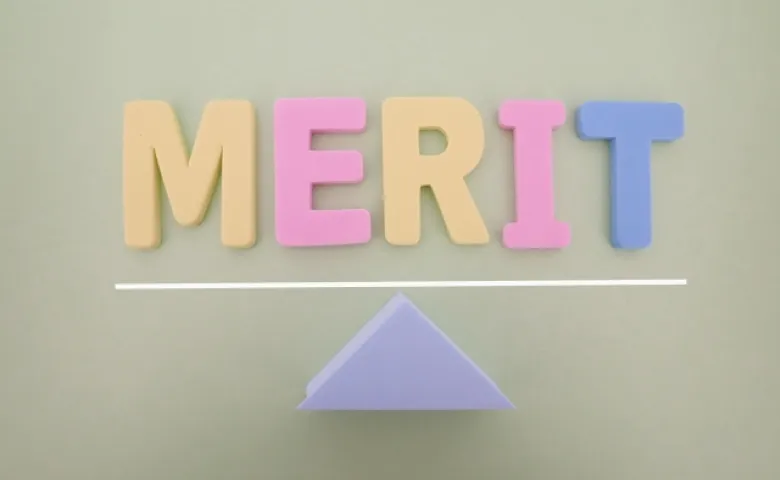
業務効率化
業務に関する複雑な工程を簡単に可視化することで、業務の効率化を図れます。
また、工程の全体を見通せるようになることで、「現状把握」や「共有すべき情報」などが明確に示せるでしょう。
例えば、同じプロジェクトを遂行するメンバーに説明する際にも、フローチャートでの説明は有効ですし、関わるメンバーもフローチャートを確認することで、「自分が今どこでなにをすべきか」「なにを担当するのか」が一目瞭然になります。
従業員の教育やスキルアップ
フローチャートツールを使うことで、複雑なフローチャートを簡単に作成できます。
これによって、頭の中で整理されていないことをフローチャートに落とし込み、可視化ができます。
従業員の研修などで、フローチャートを用いると、教える側も受ける側もお互い理解しやすい状況で研修を進めることが可能です。
フローチャートツール無料版10選

実際にフローチャートツールを見てみましょう。
まずは完全無料やトライアルが可能なツールを10個紹介します。
- Canva
- EdrawMax
- Google Docs
- Draw.io
- GitMind
- miro
- Figma
- Lucidchart
- Diagram Designer
- Visual Paradigm Online
それでは1つずつ見ていきましょう。
Canva

| 特徴 | ・多くの図形素材をカスタマイズしながら使用できる ・無料でも十分にデザイン可能 ・フローチャート以外のデザイン作成も簡単 |
|---|---|
| コスト | 基本無料(月額1,500円やその他プランあり) |
| 公式サイト | https://www.canva.com/ja_jp/ |
Canvaは優秀なデザインツールの1つです。
フローチャートを作成する場合には、「素材」というアプリから多くの図形などをダウンロードできますので、そのままお好きな図形を白紙のキャンバスに置き、自由に加工ができます。
また、作成したデザインは他のユーザーとの共有が可能ですので、共同でフローチャートを作成することも容易です。
EdrawMax
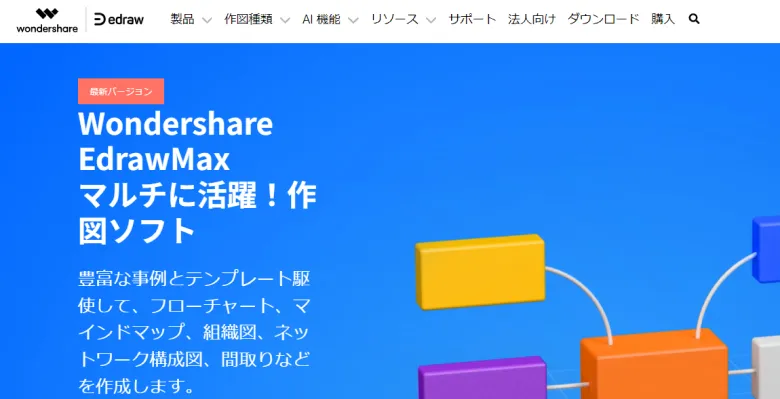
| 特徴 | ・フローチャートを作成するテンプレートが豊富 ・ワンクリックでAI図表作成が使用できる ・直感的な操作性 |
|---|---|
| コスト | 無料体験版あり(年間9,800円~や永続ライセンス19,600円~もある) |
| 公式サイト | https://www.edrawsoft.com/jp/edraw-max/ |
フローチャートを作成するために必要な機能を搭載したソフトウエアです。
もともと設計図の作図などをするために必要な素材を携えた、オールインワンのドローイングソフトウエアです。
プロジェクトやアイディアを可視化するためのツールとして、さまざまなフローチャートを短い時間で作成可能です。
無料体験版があるので、気になった方は実際に使用してみましょう。
Google Docs
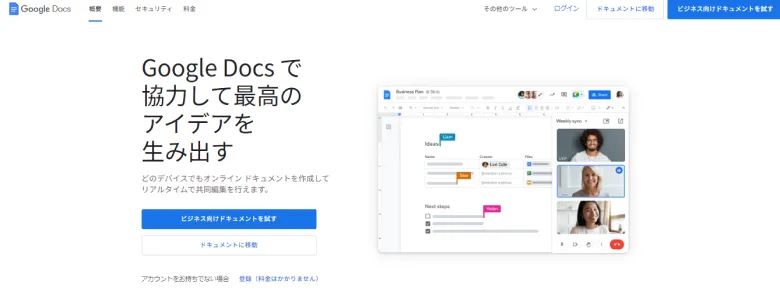
| 特徴 | ・リアルタイムで共同編集可能 ・Googleの他のアプリと連動が容易 ・セットアップ不要 |
|---|---|
| コスト | 無料 |
| 公式サイト | https://www.google.com/intl/ja_jp/docs/about/ |
Googleアカウントを持っている方であればどなたでも利用できます。
Google docsを開いたら、「描画」のコマンドを選択し、好きな図形アイコンを使って作図ができます。
決まった型はなく、何も書いていないキャンバスに選択した図形を置いていくというかなりシンプルかつ自由度の高い使い方が可能です。
また、Googleの他のアプリや、有料ツールとの連携、他のツールとの組み合わせで使い勝手がとても良くなります。
Draw.io
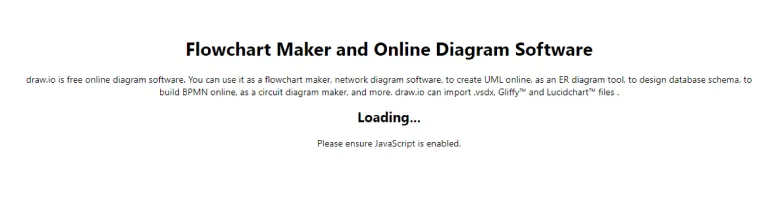
| 特徴 | ・ウェブサイトにアクセスするとブラウザ上ですぐにスタートできる ・直感的な操作性 ・豊富な種類のアイコンや図形素材が用意されている |
|---|---|
| コスト | 無料 |
| 公式サイト | https://app.diagrams.net/ |
ブラウザ上で利用できるツールです。
とても気軽に使えるので、「フローチャートってどうやって作るの?」と思う方は一度アクセスして実際に利用してみましょう。
GitMind
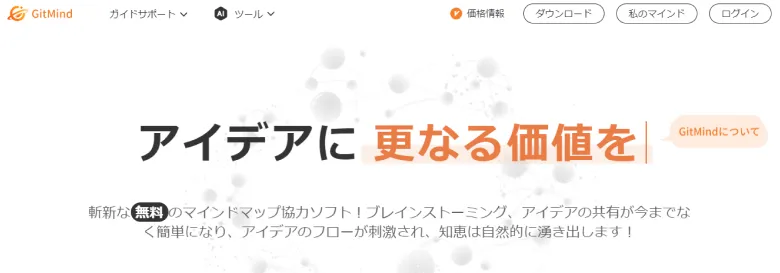
| 特徴 | ・データの共同編集ができる ・AIでマインドマップなど自動生成可能 ・500種類以上の図形素材やテンプレートが用意されている |
|---|---|
| コスト | 無料(有料版もあり) |
| 公式サイト | https://gitmind.com/jp/ |
AIを駆使したオンラインで利用できるマインドマップやフローチャートを作成するアプリです。
作成したマインドマップなどを簡単に共有、共同編集が可能です。
その他、UML図、ER図などさまざまな図表を楽に作成できます。
miro
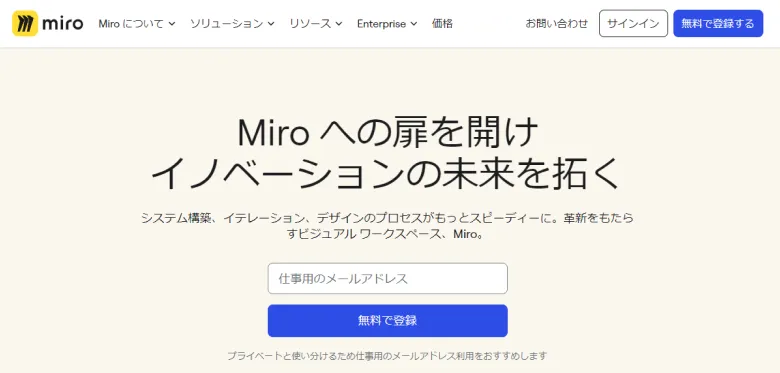
| 特徴 | ・オンライン上のホワイトボードとして活用できる ・ブレインストーミングや業務整理などのテンプレートが豊富 ・直感的な操作とさまざまな便利な機能を実装 |
|---|---|
| コスト | 無料(有料プランあり) |
| 公式サイト | https://miro.com/ja/ |
スマートフォンやタブレットからもアクセスでき、直感的な操作が人気のツールです。
無料版でも、共同編集がリアルタイムで行え、テンプレートの利用ができます。
SlackやZoomなどのアプリとも連携可能です。
Figma
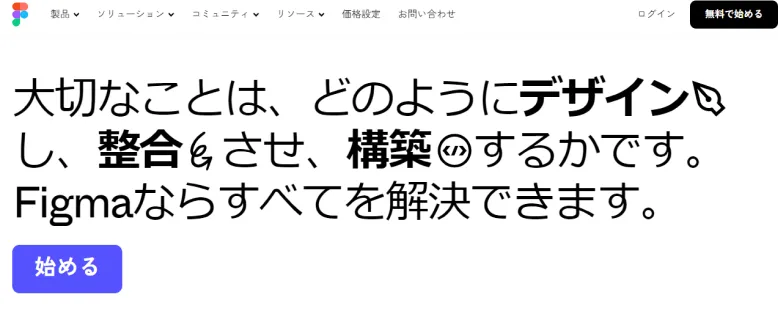
| 特徴 | ・無料で使えるノーコードデザインツール ・アップデートが多く拡張性が高い ・リアルタイムの共同編集が可能 |
|---|---|
| コスト | 無料(有料プランあり) |
| 公式サイト | https://www.figma.com |
共同編集の見た目や操作性が良く、無料で使用できるとは思えないくらい機能の充実したアプリです。
また、プラグインという拡張アプリをインストールすることで、フローチャートをより簡単に作成可能です。
Lucidchart
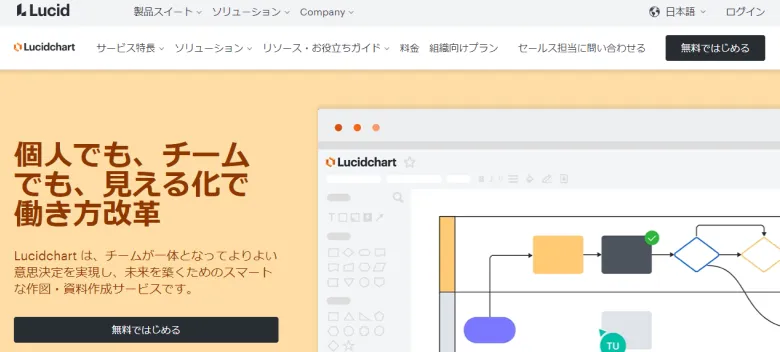
| 特徴 | ・Webベースのソフトウエア ・ドラッグ&ドロップの簡単な操作で作図可能 ・AIを活用した自動作図機能がある |
|---|---|
| コスト | 無制限の無料トライアルあり(有料プランあり) |
| 公式サイト | https://www.lucidchart.com/ |
公式サイトに表示されているように、多くの大手企業も活用している使い勝手の良いフローチャートツールです。
共同編集はもちろん、直感的で分かりやすい操作性に加え、使用できる素材も豊富にあります。
また、ChatGPTプラグインやAIプロンプトフローなどの機能を利用し、自動的に作図が可能です。
Diagram Designer
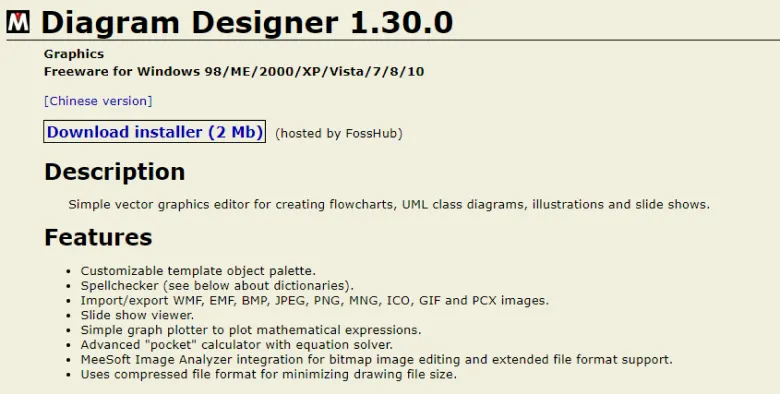
| 特徴 | ・作者のウェブサイトから直接ダウンロードして利用できる ・寄付型のフリーソフト ・シンプルな作図ツール |
|---|---|
| コスト | 無料(寄付制) |
| 公式サイト | https://meesoft.com/DiagramDesigner/ |
シンプルなドラッグ&ドロップでフローチャートを作図可能なソフトウエアです。
さまざまな作図テンプレートも無料で用意されていて、使い勝手が良い優秀なツールです。
シンプルなだけに、ウェブブラウザ上の動作も早く、ストレスのないドローイングが可能です。
Visual Paradigm Online
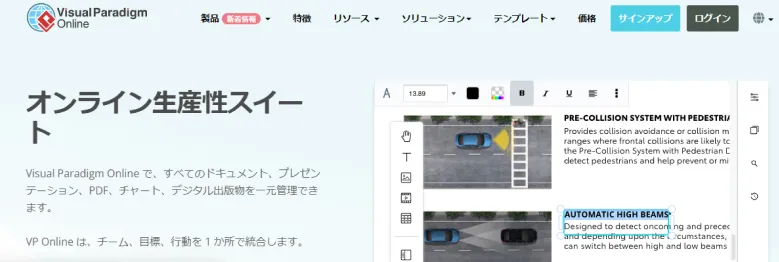
| 特徴 | ・ブラウザ上で起動できる ・使用する素材の数やファイルサイズに制限が無い ・多くのダイアグラムの例が掲載されている |
|---|---|
| コスト | 無料 |
| 公式サイト | https://online.visual-paradigm.com/ja/ |
チームやプロジェクトメンバーを始めとしたコミュニティの中で活用するために開発されたというVisual Paradigm Onlineは、使用する図形などのファイルサイズなどの制限無しに作図可能なツールです。
Googleドライブへの保存や、作図したフローチャートのダウンロードが用意にできます。
フローチャートツール有料版8選

有料版のフローチャートツールを使う事で、より高度な作図が可能です。
また、連携できるサービスも多くなるので、より使い勝手良く利用したい場合は検討してみましょう。
以下のフローチャートツールについて解説します。
それでは順番に見ていきましょう。
Ranabase
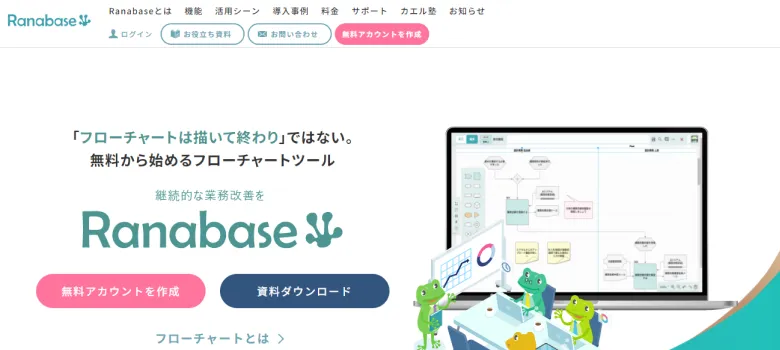
| 特徴 | ・簡単に始められる ・直感的なユーザーインターフェース ・コストが安い ・業務の流れを可視化 |
|---|---|
| コスト | 月額1,200円~(30日間の無料トライアルあり) |
| 公式サイト | https://lp.ranabase.com/ |
業務プロセスの可視化を助けるフローチャートツールです。
「編集者」と「閲覧者」の2つのユーザー数に対応した料金設定があります。
Ranabaseを活用して業務の流れを可視化し、業務内容を明確にすれば、同じ業務にたずさわっているメンバーが「自分がどの仕事に取り組むべきか」が一目瞭然になります。
まさに「見える化」で業務改善が可能なツールです。
octpath
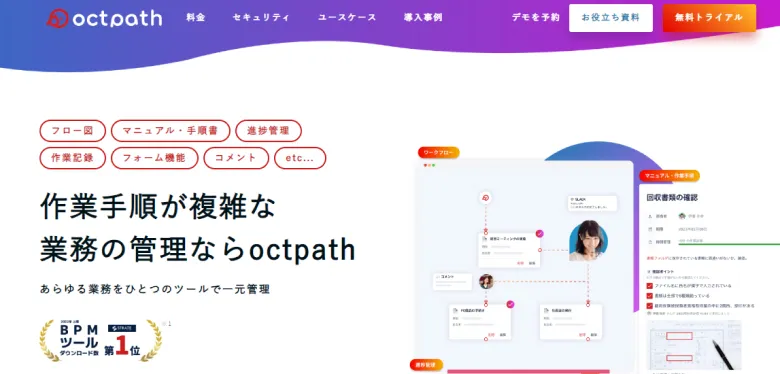
| 特徴 | ・属人化防止 ・作業結果を自動チェック可能 ・メンバーの工数を可視化可能 |
|---|---|
| コスト | 月額30,000円~(無料トライアルあり) |
| 公式サイト | https://octpath.com/ |
「業務フロー」「マニュアル」「作業結果の記録」「進捗状況」などの管理ができるツールです。
フローチャートで業務をまとめるだけでなく、マニュアルや作業記録をまとめることが可能です。
作業手順が複雑で多岐にわたる場合、Octpathを活用すればスッキリとまとまります。
Cacoo
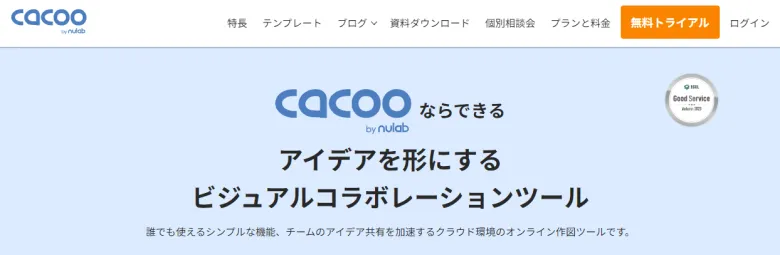
| 特徴 | ・ブラウザ上で使用可能 ・世界で約300万人が利用 ・複数名の編集でも動作が重くならない |
|---|---|
| コスト | 月額1,980円~(無料お試しあり) |
| 公式サイト | https://cacoo.com |
ダウンロード不要で利用できるフローチャート作図ツールです。
ブラウザ上で使用することで、複数名での編集作業もストレスなくできます。
フリープランでもテンプレートが利用可能だったり、共同編集が可能だったりするので低コストで利用できます。
Strap
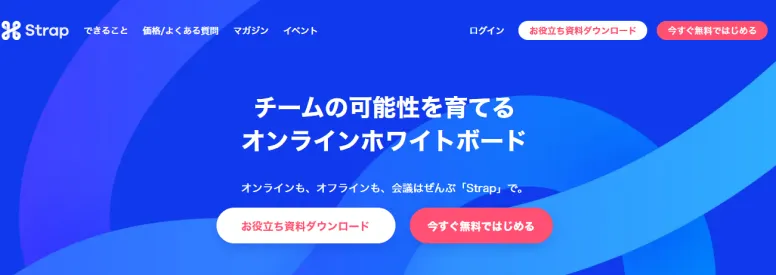
| 特徴 | ・広さ無限のオンラインホワイトボードツール ・クオリティ高く簡単に作図可能 ・クラウド型のワークスペース |
|---|---|
| コスト | 月額1,000円~(無料トライアルあり) |
| 公式サイト | https://product.strap.app |
オンライン上に存在する「ホワイトボード」に情報を共有できるツールです。
オンラインホワイトボードにはフローチャートなどの作図だけでなく、資料の作成などリアルタイムで参加メンバーが共同編集可能です。
IPアドレスのアクセス制限もできるので、セキュリティ面でも安心して利用できます。
Visio
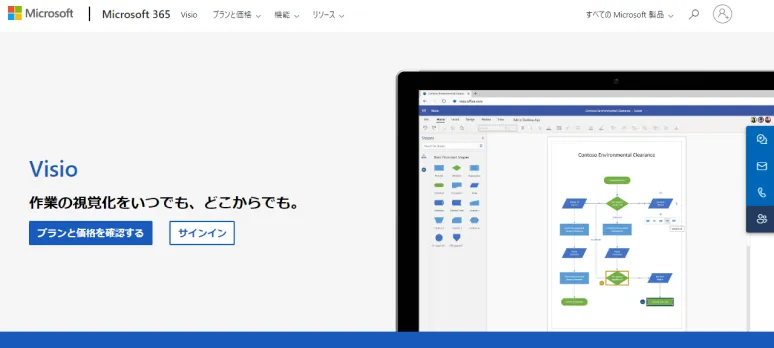
| 特徴 | ・作図に特化したMicrosoft Office製品 ・フローチャートをはじめさまざまな図を作成可能 ・Excelなどのデータと連携管理可能 |
|---|---|
| コスト | 月額749円~(無料版/買い切り型あり) |
| 公式サイト | https://www.microsoft.com/ja-jp/microsoft-365/visio |
作図に特化したMicrosoft Office製品の1つです。
フローチャートの作図だけでなく、さまざまな図のテンプレートが用意されており、直感的な操作で作図が可能です。
他のMicrosoft Office製品との連携が可能という事も特徴です。
ClickCharts
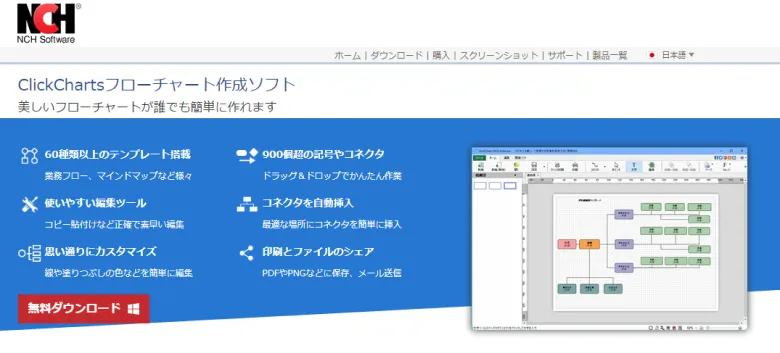
| 特徴 | ・60種類以上の見やすいテンプレートと900個超の記号やコネクタを用意 ・より美しく正確なチャートを作成可能 ・データをインポートしてグラフを自動生成 |
|---|---|
| コスト | 月額3.88ドル(約610円)~ |
| 公式サイト | https://www.nchsoftware.com/chart/jp |
作業フロー図を始め、ビジネスで使える多くのチャートを作成可能。
シンプルかつ美しいデザインで、使う人を選ばず気軽に使用できます。
日本語での解説もあります。
textografo
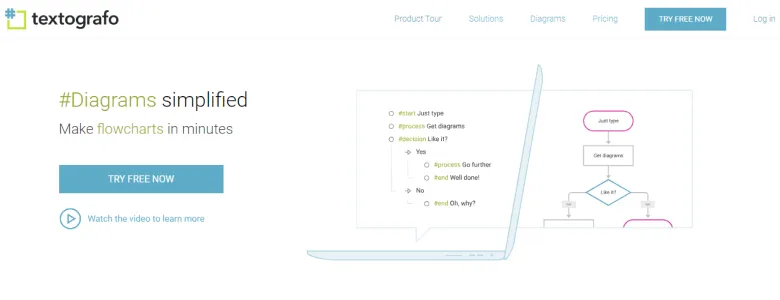
| 特徴 | ・テキストを入力し作図できるので時間を節約可能 ・クラウドベースで利用 ・レイアウトを後から変更できる |
|---|---|
| コスト | 月額4ドル(約630円)~(無料版あり) |
| 公式サイト | https://textografo.com/ |
従来の作図ツールは、記号や図を選んでドラッグ&ドロップでつなげていくというものですが、textografoは名前の通り「テキスト」を打って、図式化していくフローチャート作図ツールです。
文面を入れることで、自動的に作図されていき、気になるところがあれば後からレイアウトを変更できるので、自由度が高すぎる作図ツールが使いにくい場合はおすすめのツールです。
SmartDraw
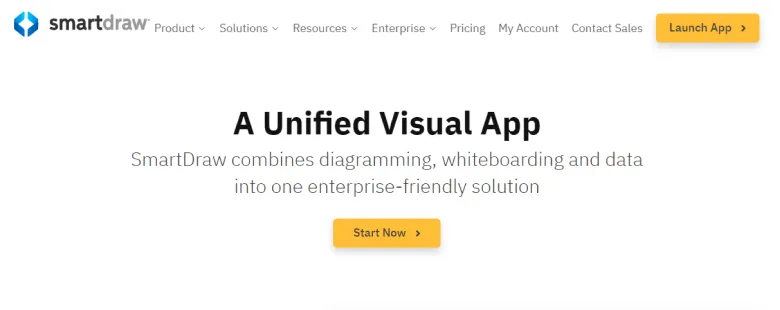
| 特徴 | ・老舗の作図ツール ・ブラウザ版とオフライン版で利用可能 ・VisioやMicrosoft Officeのアプリとの連携が簡単 |
|---|---|
| コスト | 月額5.95ドル(約936円)~(無料版あり) |
| 公式サイト | https://www.smartdraw.com |
既に1000万人以上のユーザーが存在する代表的なフローチャートツールです。
1994年創業の老舗企業が提供しており、Microsoft Officeとの連携が可能で使い勝手の良いツールと言えます。
英語でのサポートのみですが、定期的にSmartDrowのバージョンも更新され続けています。
どのフローチャートツールを選択に迷う場合

フローチャートツールと言っても、たくさんありすぎてどれを使えばよいかわからないという方は多いのではないでしょうか。
そんな時は、王道の方法と意外な方法もありますので、紹介させてください。
まずは無料フローチャートツールを試してみる
フローチャートツールの選択に迷ったら、インターネットで検索などから口コミや実際に使用した人のコメントを確認して、手に取りやすいツールを試してみることをお勧めします。
中でも、無料体験や無料トライアル版があるツールを利用してみましょう。
もう一つの方法としては、お使いのPCに備え付けでインストールされているExcelやPowerPointなどの作図機能を作って自らフローチャートを作ってしまう事です。
少々面倒な作業にはなりますが、「オートシェイプ」という機能が搭載されていますので、フローチャートの図形を作成することが簡単にできます。
フローチャートツールは戦略立案に欠かせないツール

ビジネスにおいて、フローチャートツールはさまざまな戦略立案やプロジェクト遂行に非常に重要な役割を果たします。
フローチャートツールの使いこなせるようになれば、さまざまなシーンで応用が可能です。
頭の中でひたすら考えるより、可視化された方がより一層行動に移しやすくなります。
本記事でご自身に合うフローチャートツールを見つけて、活用してみましょう。
投稿者
-

システム開発、Webサイト制作、ECサイトの構築・運用、デジタルトランスフォーメーション(DX)など、デジタルビジネスに関わる多岐の領域において、最新のトレンド情報や実践的なノウハウを発信してまいります。
同じカテゴリの記事
新着記事
人気の記事